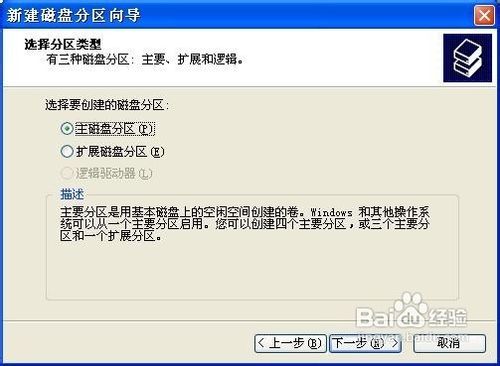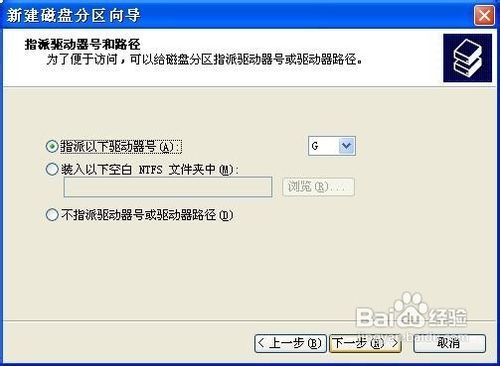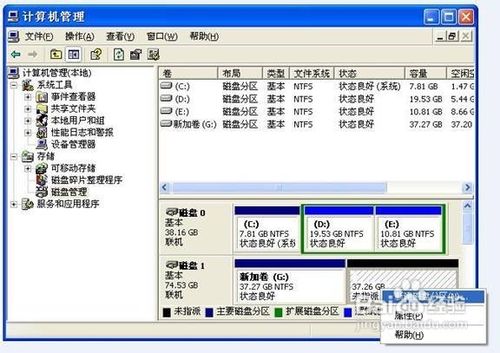怎样给移动硬盘分区
1、将移动硬盘连接电脑(台式电脑请使用后置USB口,请勿使用前置USB口),在“我的电脑”图标上单击鼠标右键,然后选择“管理(G)”项进入计算机管理界面
2、在计算机管理界面中单击“磁盘管理”项,如果是第一次使用时系统会出现磁盘初始化的提示,确认后会出所示界面。在界面右栏中的“磁盘1”
3、为新加入的移动硬盘,后面的“未指派”区域表示没有建立磁盘分区的空间(空间的大小与实际硬盘规格有关,在您系统显示中磁盘的空间未必与本图显示一致)。
4、在未指派区域中单击鼠标右键,选择“新建磁盘分区(N)”项,如图示3所示。选择后会出现分区向导。单击下一步,
5、在选择要创建的磁盘分区类型中选择“主磁盘分区”即可,单击下一步。
6、选择适当的分区大小,输入完成后单击“下一步(N)”。说明:对于FAT32格式单个分区不允许超过32G,如果容量超过32G分区只能选择NTFS格式。可以通过第三方软件(如:PowerQuest PartitionMagic8.0)来建立超过32G的FAT32分区。
7、指派驱动器号。驱动器号即给新建分区命名,通常说的C盘、D盘等就是驱动器号这里默认即可。单击“下一步(N)”
8、根据需要选择适左佯抵盗合的磁盘分区文件系统及是否快速格式化等操作。Windows98SE、windows ME、win颊俄岿髭dow 2000家庭版、windows XP家庭版等请选择FAT32格式文件系统;windows XP(专业版)、windows 2000(专业版)window 2003等建议选择NTFS格式文件系统(使用FAT32格式也可以)。FAT32系统对文件大小有限制,单个文件最大不能超过2G,NTFS则无此限制。
9、最后按“完成”按钮完成分区操作,剩下的容量可以按照以上操作重新创建新分区